Mittlerweile hat sich bei der eindeutigen Identifizierung von Autoren die ORCID etabliert und wird bei einigen Personen-Einträgen in CoNE mit angegeben. Eine einheitliche Darstellung wurde bislang nicht für das Forscher-Portfolio vereinbart. Bis sich eine findet, sind hier ein paar Ideen für die Eintragung der ORCID Information gesammelt.
In CoNE eignen sich zwei Felder für die ORCID Information:
- Identifier
- Researcher URL
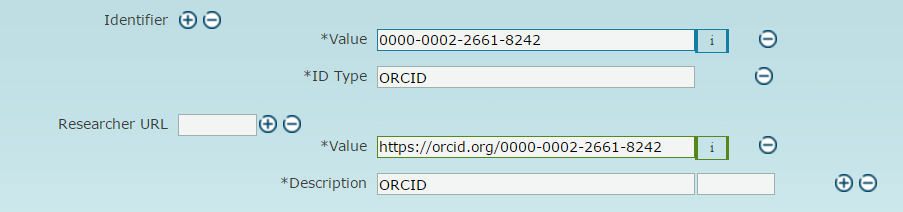
Im Identifier könnte als Value die ORCID Nummer, zum Beispiel 0000-0002-2661-8242, eingetragen werden. Als ID Type bietet es sich an „ORCID“ einzutragen.



